
当我们必须更换设备时,导入联系人是一个非常重要的过程。有多种方法可以组织您的联系人而不丢失它们。今天,我们将告诉您如何将联系人从 Excel 导入到 Android 以及其他可以帮助您随时随地处理整个议程的工具。
一步一步,如何导入您的联系人和 将它们从一台设备移动到另一台设备,或将它们保存到您可以随处携带的文件中。 技术进步邀请您将日历中的数据转换为可以在其他应用程序中打开的表格信息。 然后,只需将其加载到阅读应用程序中并重新转换它们即可让您的地址簿可供使用。
准备资料
至 将联系人从excel导入到android,首先我们必须将联系人保存在 CVS 格式的文件中。 该文件来自办公应用程序,然后我们将其转换为可以在 Android 通讯录中读取。
您可以从 Google 通讯录的网页版本中导出 Google CSV 表。 稍后,我们在 Excel 应用程序中进行编辑以添加新联系人。 最后,我们将 CSV 文件导入 Google 帐户并与手机同步。
创建要从 Excel 导入到 Android 的联系表
从任何网络浏览器输入网络 https://contacts.google.com,您将可以访问您的 Android 帐户的联系人管理器。 从这里您可以导入和导出联系表以读取 Excel 文件。
至 查看我们的联系人列表 我们必须从我们的 Gmail 帐户开始。 在右上角的按钮中,我们将找到输入或添加另一个帐户的选项。 请记住输入您在手机上加载的帐户的访问数据。
您将看到一个包含所有联系人的列表,选择一个,您将看到 一个带有三个垂直点的按钮. 在那里,您会找到一个带有“导出”选项的菜单,该菜单将该联系人的信息转换为在 Excel 中打开的 CSV 文件。
下一步 将excel导出到安卓 是使用 Excel for mobile 打开 CSV 文件。 打开文件时,会出现一个包含联系人信息的电子表格,您可以填写其余单元格,即您要包含的每个新联系人的信息。
在 A 列中,我们将放置名称,在 AE 列中放置数字,在每个带有名称的标签中放置相应的数据。 完成电子表格的编辑后,选择软盘图标,选择另存为 选择 CSV 作为输出格式 . Android 移动操作系统会询问您是否要保留 CSV 作为格式。 在出现有关可能丢失数据的警告后,单击“是”继续,您将准备好导入文件。
将 CSV 文件导入 Google
回到联系人管理网站,我们可以选择 菜单中的导入选项 从左边。 我们按下选择文件按钮并查找我们想要直接上传到我们的联系人列表的 CSV。 这样,我们打开电子表格,我们的联系人将使用我们加载的信息进行更新。
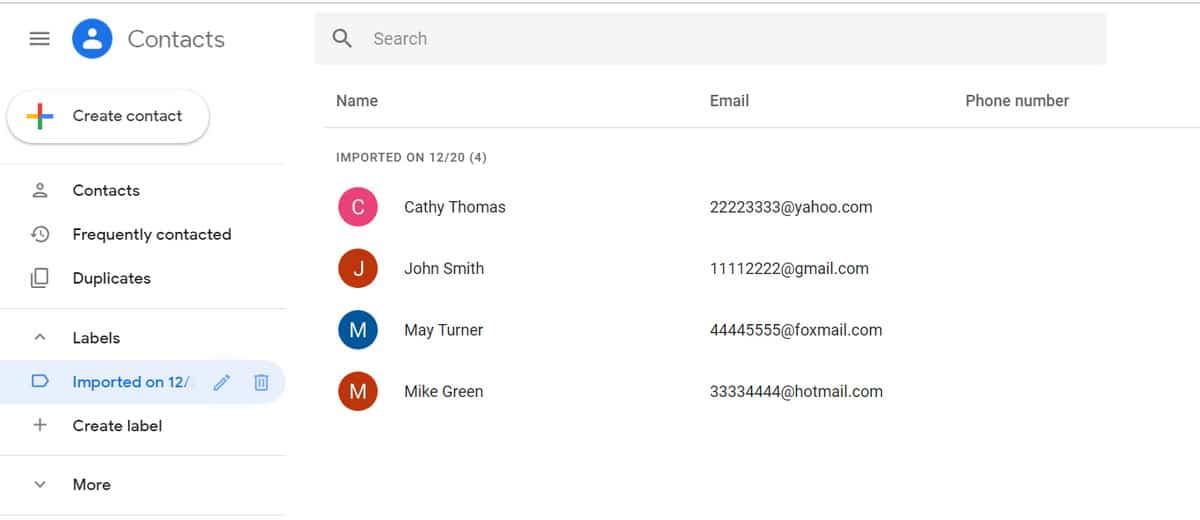
与 Android 同步联系人
将联系人从 Excel 导入 Android 的另一个选项是 同步工具. 在这种情况下,在我们将 CSV 中的联系人加载到我们的帐户之前,我们选择要同步的帐户。 此步骤更新数据列表,以便能够在我们的手机上准备好所有最新信息。
您必须确保您的手机已激活同步联系人选项,否则更改将不会被注册。 在选项菜单中,您可以选择立即同步以强制更新。
将联系人从 Excel 导入 Android 的最后提示
当我们将 CSV 文件上传到 Google 联系人页面时,该帐户使用的所有联系人和项目都会同步。 您不必将联系人直接从 Excel 导入 Android,否则所有联系人都将存储在您的手机上,而不是您的帐户中。
结论
La 联系人的导入和导出 保持我们的手机更新非常重要。 从联系人列表中,我们可以发送消息并联系我们的同事、朋友和家人,但不仅仅是通过电话。 消息应用程序还检测这些联系人以便能够发送多媒体内容。
甚至有 通过识别电话号码促进交易的银行应用程序. 一旦掌握了它的窍门,就可以让您的联系人列表保持最新并轻松在 Excel 和 Android 之间导入联系人。 保存在 CSV 电子表格中、在 Excel 中打开、编辑和随后导入以更新我们在网站本身上的列表的过程。
